不留死角 全方位监控系统
2018-04-23 16:53俞木发
电脑爱好者 2018年6期
俞木发
系统会出现异常的主要就是软件、硬件,对于用户来说,软件主要是对进程的监控。比如系统运行得非常缓慢,那么就需要对进程进行查看,看是否增加了异常的进程项目。因为需要对前后进程项目进行比对,因此建议用户在系统正常的时候就保留一份截图以备不时之需。
病毒、木马等异常进程大多需要联网使用,因此我们只需对联网进程進行截图保存。启动程序后切换到“进程”,然后将常见的联网程序如QQ、微信等关闭,勾选“联网进程”,Wise System Monitor会对本机所有进程进行监控,截图利用系统快捷键Alt+PrintScreen即可(图1)。
这样当我们发现系统异常,比如莫名弹出窗口、系统运行缓慢,只要再次运行程序(同时关闭正常的联网进程)并截图。此时从进程数目就可以知道本机多了联网进程,按提示比较前后截图可以知道本机多了一个名为“Mininews”的新进程(图2)。
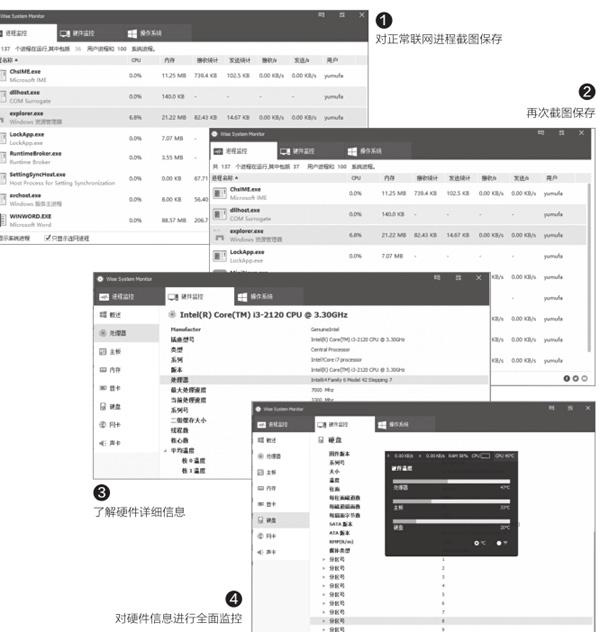
点击上述新增进程后的下拉按钮选择“详细信息”,即可看到该进程的实际位置,按提示结束其进程,并打开进程安装的实际位置将其删除即可。如果不明白可疑进程是否是有害进程,我们还可以先选择“禁止联网”,如果禁止其联网后并不会给我们的使用带来不便,则可以在重启后将其彻底删除。
Wise System Monitor提供对电脑硬件的全面监控,可以对硬件信息进行全面的读取。比如精确识别CPU型号、二级缓存等信息,方便我们了解自己电脑的性能(图3)。
Wise System Monitor可以对硬件的运行状态进行监控,比如可以对硬盘温度进行监控,其在任务托盘的悬浮菜单,展开就可以看到包括CPU温度、内存占用等信息,方便我们在桌面就可以对硬件信息进行全面监控(图4)。
小提示
如果本机联网进程较多,无法一次完成,可以下拉滚动条多次截图拼接。
猜你喜欢
党的生活(黑龙江)(2022年4期)2022-04-25
西安航空学院学报(2021年1期)2021-07-24
科学技术创新(2020年28期)2020-09-23
中国外汇(2019年20期)2019-11-25
中国外汇(2019年8期)2019-07-13
通信世界(2018年27期)2018-10-16
风能(2015年10期)2015-02-27
单片机与嵌入式系统应用(2014年9期)2014-03-11
教育与职业(2014年7期)2014-01-21
计算机与网络(2013年1期)2013-06-05

